

eTax@SH 3双轨公测说明
一、开始
eTax@SH 3程序在5月份起已通过eTax@SH 2.0下载到了企业的电脑中。6月1日起,企业运行eTax@SH 2.0后,电脑的桌面会出现 “eTax@SH 3”快捷方式,如下图1红圈内图标。
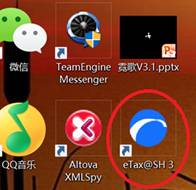
图1-eTax@SH3桌面快捷
6月6日前由于尚未开放公测,单击图标无法进入软件。如果电脑未安装 MS .Net Frameworks 2.0,会提示用户下载安装MS .Net Frameworks 2.0。
6月6日后单击桌面图标首先更新软件,如下图2所示。

图2-eTax@SH 3启动和软件更新
完成后更新后进入账号升级过程。用户只需单击“下一步”即可完成账号升级,并进入软件。升级过程如图3-图7。
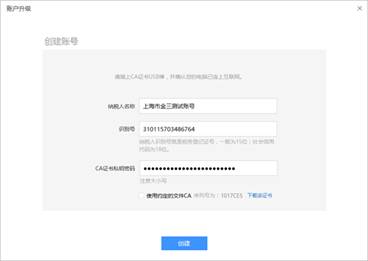
图3- 账号升级第1屏

图4- 账号升级第2屏
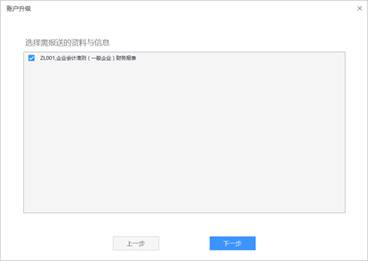
图5- 账号升级第3屏
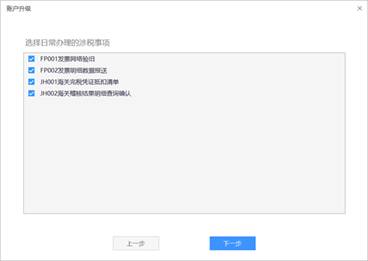
图6- 账号升级第4屏
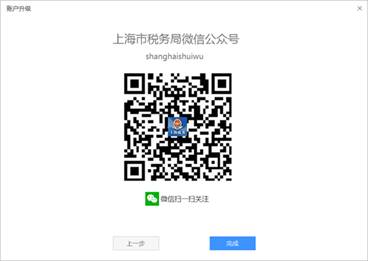
图7- 账号升级第5屏
如果用户有多个账号,在进入软件后,还需逐个升级其他的账号,如下图8所示,单击“立刻升级”即可进行账号升级,过程同上。
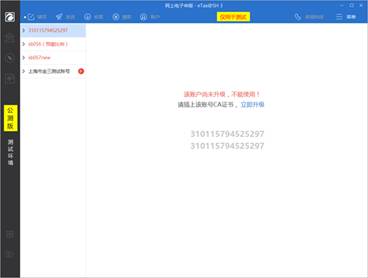
图8 – 其他账号升级
6月份使用eTax@SH 3仅用于测试,是虚拟申报,不会发生任何实际纳税申报和税款缴纳。界面中有明显的“公测版”和“仅用于测试”标签,如下图9所示。7月1日后,软件会自动清除所有数据,用户需重新进行账号升级或新建账号。
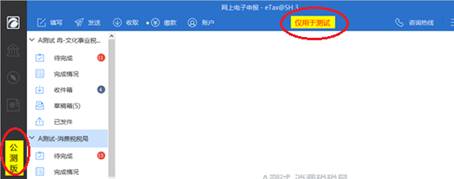
图9- 公测版
二、基本操作流程
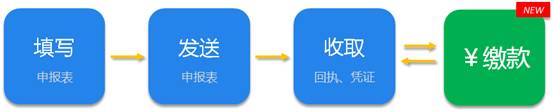
1) 填写:点击“填写”按钮,填写相应报表,并保存于“草稿箱”中。
2) 发送:点击“发送”按钮,选择需要发送的报 表,点击“下一步”,完成“数字签名”后点击“发送”,输入CA证书密码,报表将通过网络发送至税务机关进行处理。
注意:发送报表后,软件会在30秒内自动收取一次回执。
3) 收取:点击“收取”按钮,收取由税务机关发送的回执、凭证、通知等,收取到的相关内容将存放在软件的收件箱内。
4) 缴款:点击“缴款”按钮,查询所有未缴信息,勾选相应未缴信息,点击“下一步”,选择纳税银行账户,完成“数字签名”,并点击“缴款”。即可完成缴款步骤。请关注缴款结果。不会发生任何税款缴纳。
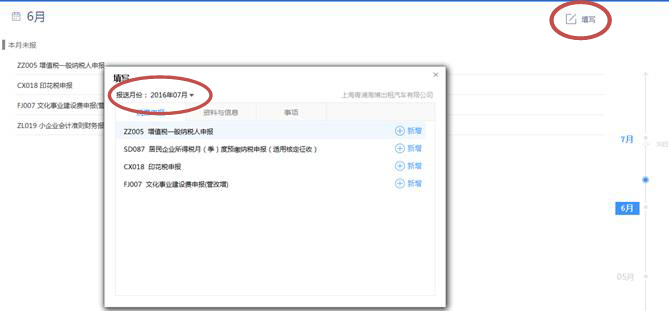
选7月份还能测试季度申报表
如果遇到信息有误,请到菜单——账户——核定信息——税费种认定中查看
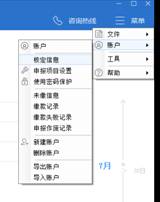
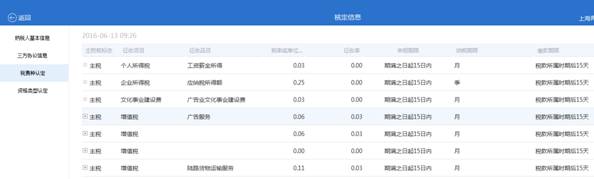
联系管理所修改后
按右下角刷新键刷新
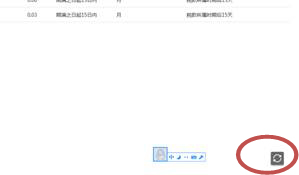
三、软件重大变化
1. 在eTaxSH 3中,纳税人申报成功后需单击“缴款”完成税款缴纳。
2. 附加税(费)将变为了申报表中的一张附表一并进行报送。“文化事业建设费”需单独填报。
3. 已完成三证合一的纳税人请务必使用18位“社会信用代码”作为“识别码”新建账号。
四、系统环境要求
l Windows XP及以上操作系统。
l 安装 MS .Net Frameworks 2.0
(下载地址: https://www.microsoft.com/zh-CN/download/details.aspx?id=1639)
l 安装CA证书管理器—协卡助手
(下载地址:http://www.sheca.com/download/getdownload/122)